MacOS: n Valokuvat-sovellus ei ole tavallinen valokuvakatselusovellus. Se on sarja ominaisuuksia, joiden avulla voit hallita ja jopa muokata valokuvia. MacOS-valokuvat-sovellus on vuosien saatanut Windows Photo Viewerin häpeään. Windows 10: n Photos-sovellus on ominaisuuksien suhteen vain pieni parannus Windows Photo Viewer -sovelluksessa. macOS ja sen Valokuvat-sovellus on silti ylivoimainen sovellus mihin tahansa ja kaikkeen Windows 10: ään verrattuna. Valokuvat-sovelluksella voit luoda albumeita, mutta se myös tietää, että kaikkien valokuvien ei tarvitse olla päägalleriassa etusijalla ja keskellä. Näin voit näyttää / piilottaa valokuvia Valokuvat-sovelluksessa MacOS-käyttöjärjestelmässä.
Näytä / piilota valokuvat -sovelluksen ominaisuuson ollut jonkin aikaa, mutta näyttää siltä, että valokuvien piilottamisen menetelmä on muuttunut jonkin verran High Sierrassa. Seuraavat ohjeet koskevat korkeaa Sierraa; seuraavan ja uusimman version MacOS-versiosta, joka saapuu vuoden 2017 viimeisellä neljänneksellä.
Piilota valokuvat Valokuvat-sovelluksessa
Valokuvien piilottaminen on melko yksinkertaista ja prosession sama vanhemmissa MacOS-versioissa. Napsauta kuvaa hiiren kakkospainikkeella ja valitse pikavalikosta Piilota 1 valokuva. Voit valita useita valokuvia, napsauttaa niitä hiiren kakkospainikkeella ja piilottaa ne kaikki pikavalikossa yhdellä kertaa.

Näytä piilotetut valokuvat
Jos haluat tarkastella piilotettua kuvaa Valokuvat-sovelluksessa, siirry kohtaan Näytä> Näytä piilotettu valokuva-albumi.
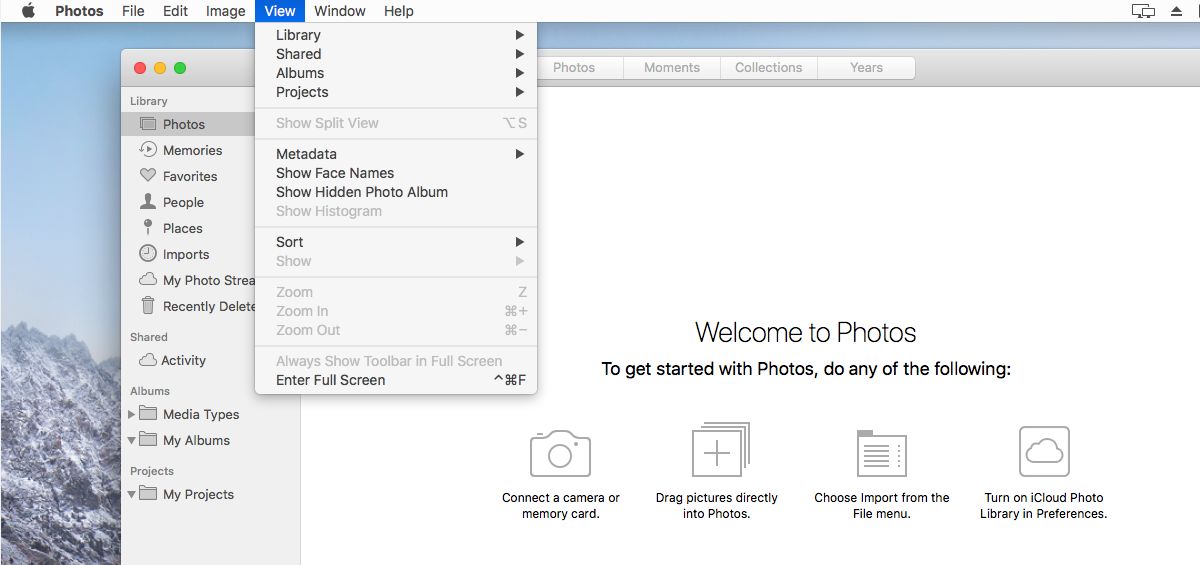
Vasemman sarakkeen Kirjaston alla näkyyalbumi nimeltään 'Hidden'. Valitse se nähdäksesi kaikki piilotetut valokuvat. Sinun on myös tehtävä tämä albumi näkyväksi, jotta piilotettu valokuva voidaan näyttää uudelleen.
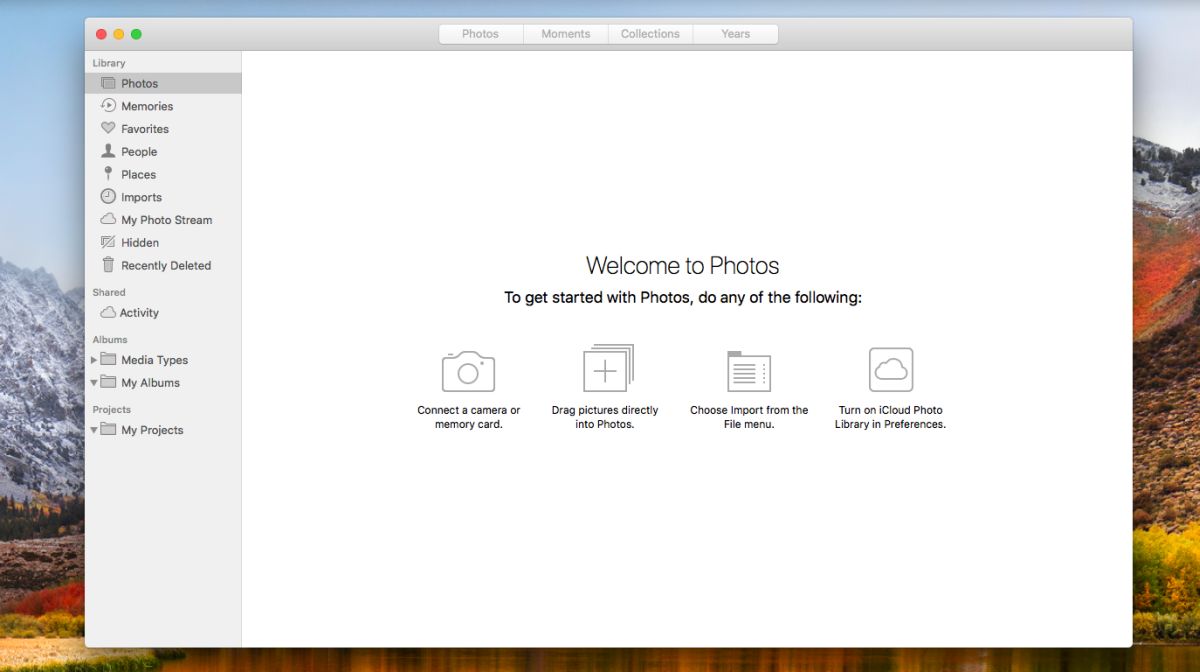
Näytä piilotetut valokuvat
Napsauta hiiren kakkospainikkeella kuvaa piilotetussa valokuva-albumissa ja valitse 'Piilota 1 valokuva'. Voit valita useita valokuvia, napsauttaa niitä hiiren kakkospainikkeella ja poistaa niiden piilottamisen pikavalikosta.
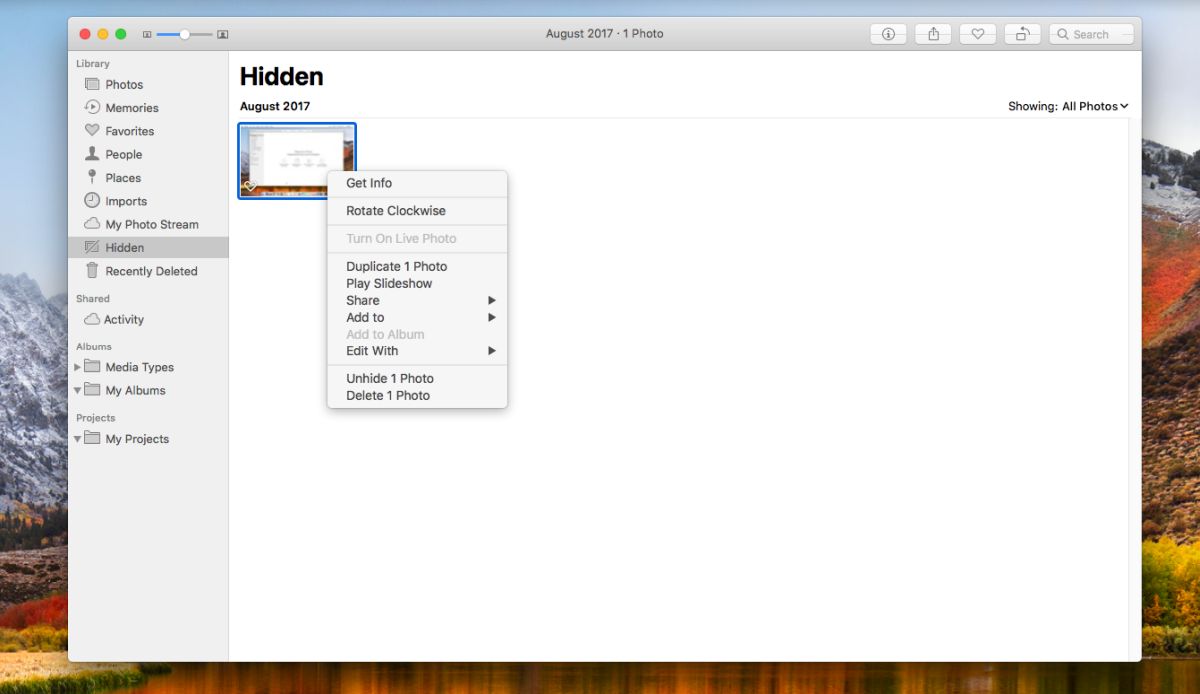
Piilota piilotettu albumi Valokuvat-sovelluksessa
Jos sinulla ei ole piilotettuja kuvia, Piilotettu albumikatoaa automaattisesti vasemmasta sarakkeesta. Jos sinulla on kuitenkin piilotettu valokuva ja haluat poistaa Piilotettu albumi vasemmasta sarakkeesta, voit.
Valitse Näytä> Piilota piilotettu valokuva-albumi jaPiilotettu albumi katoaa vasemmasta sarakkeesta. Tämä ei mitenkään vaikuta piilotettuihin valokuviin. Se ei peitä niitä. Kun seuraavan kerran sinun täytyy tarkastella, muokata tai palauttaa piilotettu valokuva, ota Piilotettu albumi käyttöön samalla tavalla kuin ennen.
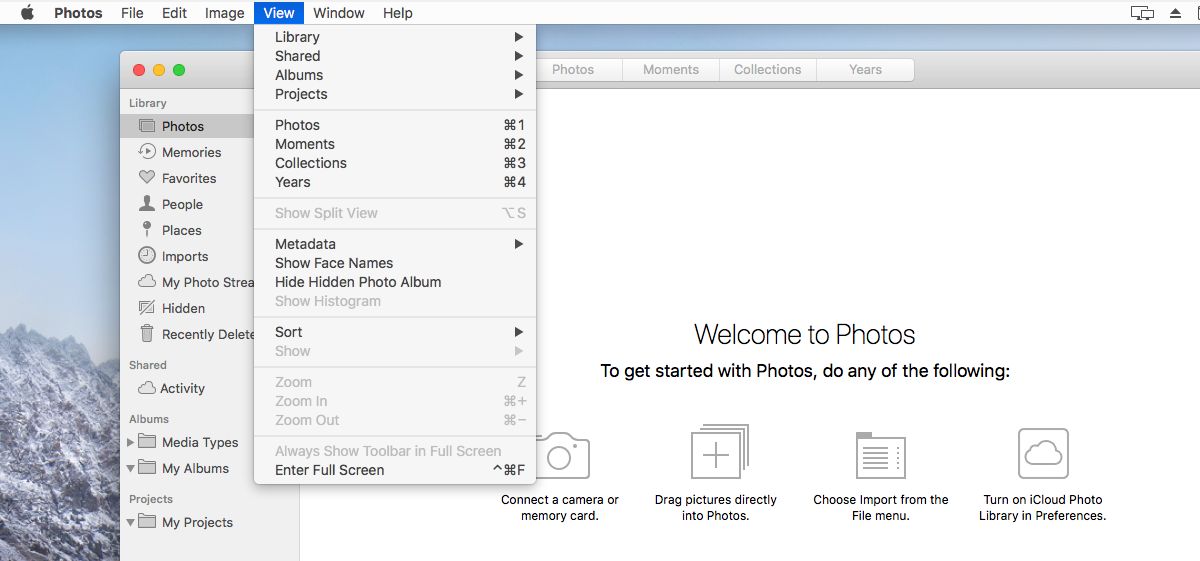
Piilotetut valokuvat piilotetaan vain Valokuvat-sovelluksessa. Ne voidaan silti avata Finderissa. Valokuvat-sovellus ei lisää ylimääräistä suojaustasoa valokuviin.













Kommentit